スポンサーリンク
ポケモンGOにて、位置情報を使用する許可が「常に許可」になっていない場合に「いつでも冒険モード」が無効化され、再度有効に使用とした際に「位置情報使用の許可」というダイアログが表示されて、「設定を開く」ボタンから設定変更を行うように促される場合があります。
この画面が表示された場合の設定方法について紹介します。
「位置情報使用の許可」の画面が無限ループする、と思った場合についても、こちらを参考にしてみてください。
スポンサーリンク
「位置情報使用の許可」
いつでも冒険モードを設定しようとした際に、次の画面が表示される場合があります。これは、iPhone本体側の設定で、位置情報の使用許可が「このAppの使用中のみ許可」になっており、「常に許可」になっていないことが原因です(※この状態になっていると、例えば自動的にいつでも冒険モードはオフになり、「ウィークリー」表示の「歩数」や「カロリー」の表示にカギマークが表示されます)。
位置情報の許可
Pokemon GO にバックグラウンド状態でも距離を計測させるには、お使いの端末の設定から権限を許可する必要があります。
1.設定からPokemon GOを開く
2.位置情報をタップ
3.位置情報の利用を「常に許可」にする
[設定を開く]
[閉じる]
有効にする手順
まず最初に、表示された画面の「設定を開く」をタップします。
次に、「位置情報」をタップします:
すると「位置情報の利用を許可」の設定が表示されるので、「常に許可」を選択します:
位置情報の利用を許可
・許可しない
・このAppの使用中のみ許可
・常に許可
Appの説明:“In order to play the game, and to allow the game to run in the background”
設定完了
設定が切り替わったら、左上のボタンから、ポケモンGOアプリに戻ってみてください:
すると、ゲームにはそのまま先ほどと同じ画面が表示されているので、「閉じる」を押します:
次の画面が表示されれば、設定成功です:
いつでも冒険モード使用
オンにしました!プロフィール画面で進捗を確認できます。
[OK]
設定に失敗している場合
位置情報の設定が完了していない場合は次のエラーが表示されてしまうので、もう一度設定変更からやり直して、よく設定状況を確認してください:
いつでも冒険モードをオンにしませんでした
プロフィールや設定画面からオンにできます
[OK]
具体的には、こちらの設定手順からオンにしようとすると、もう一度先ほどと同じポップアップを表示させることができます。
スポンサーリンク
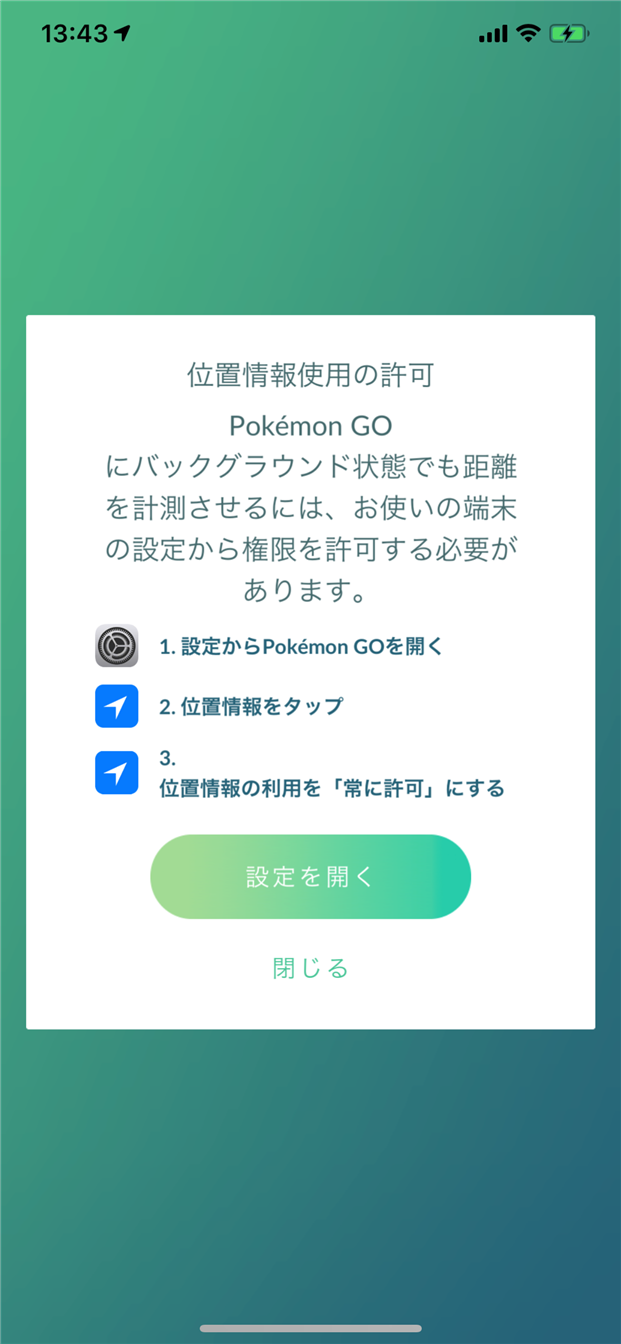
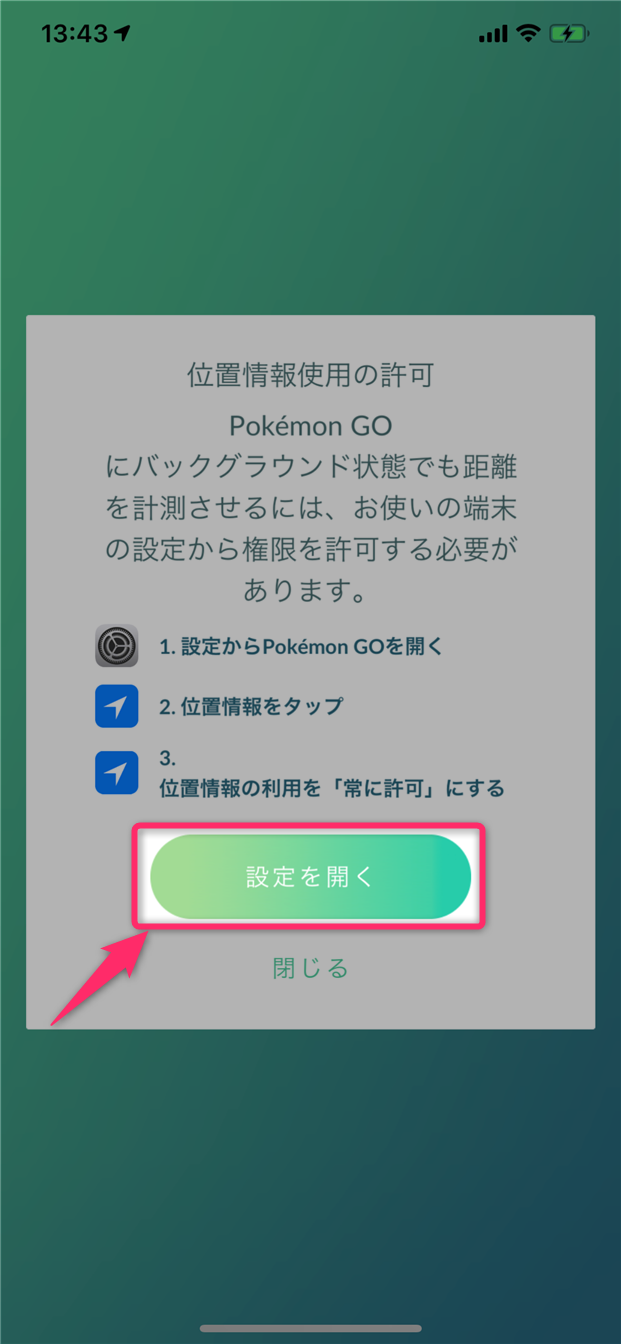
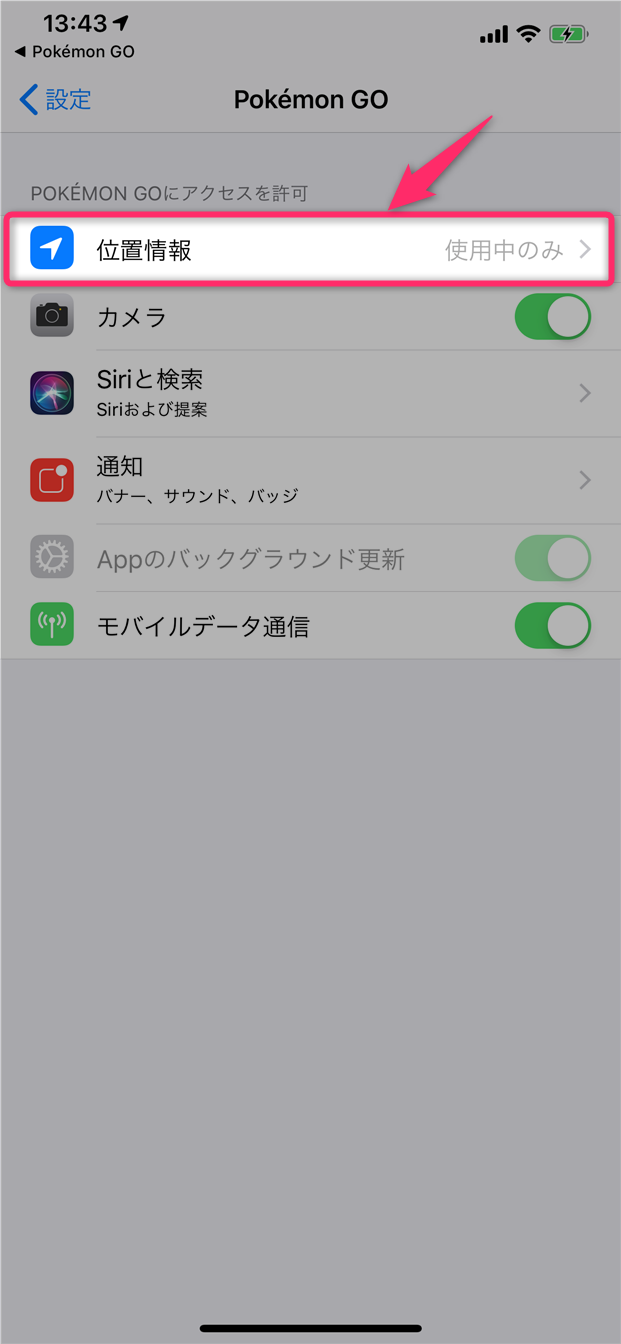

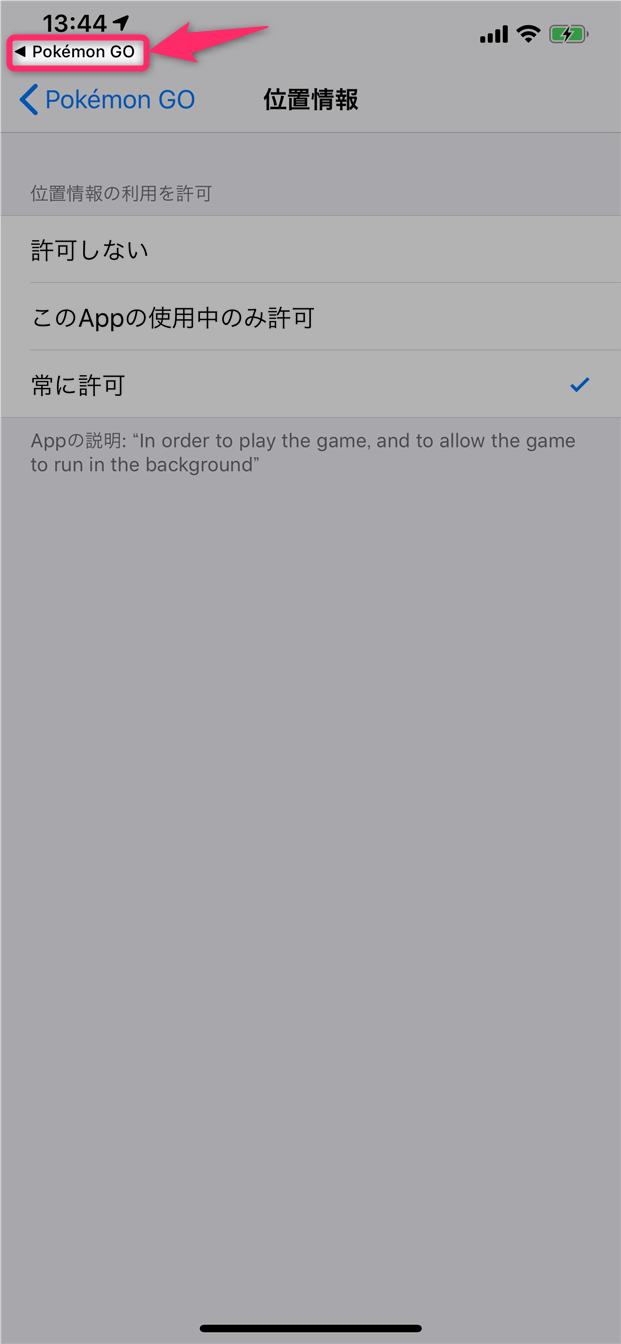
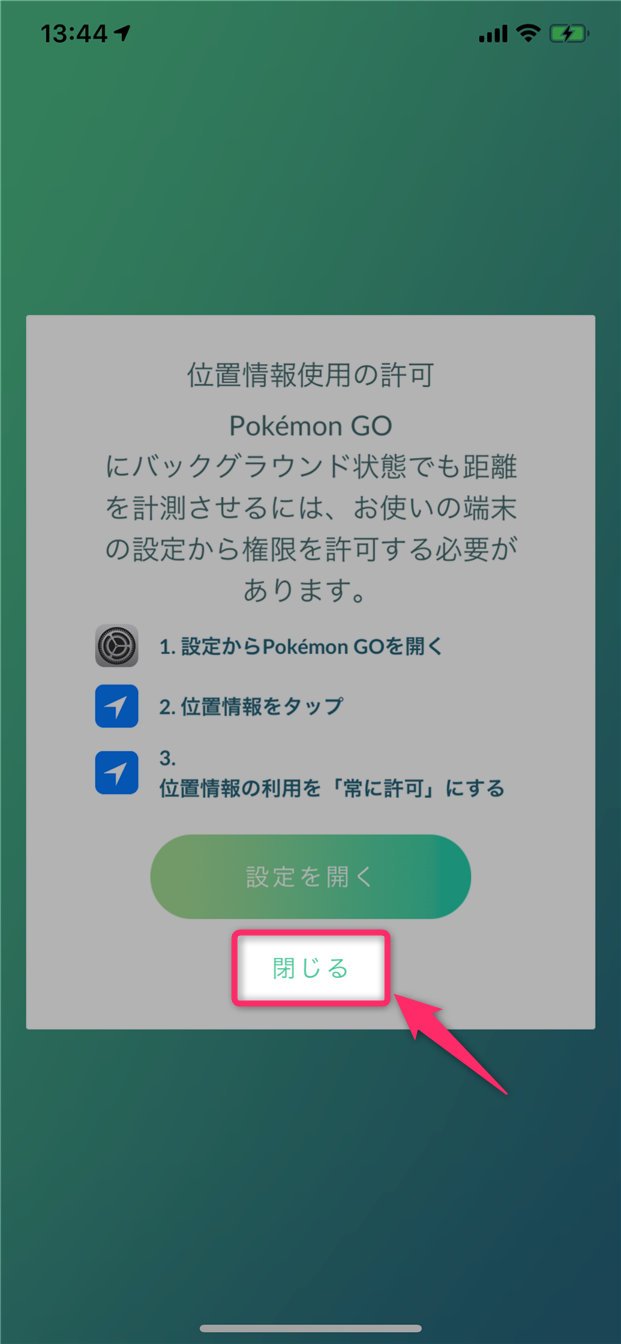

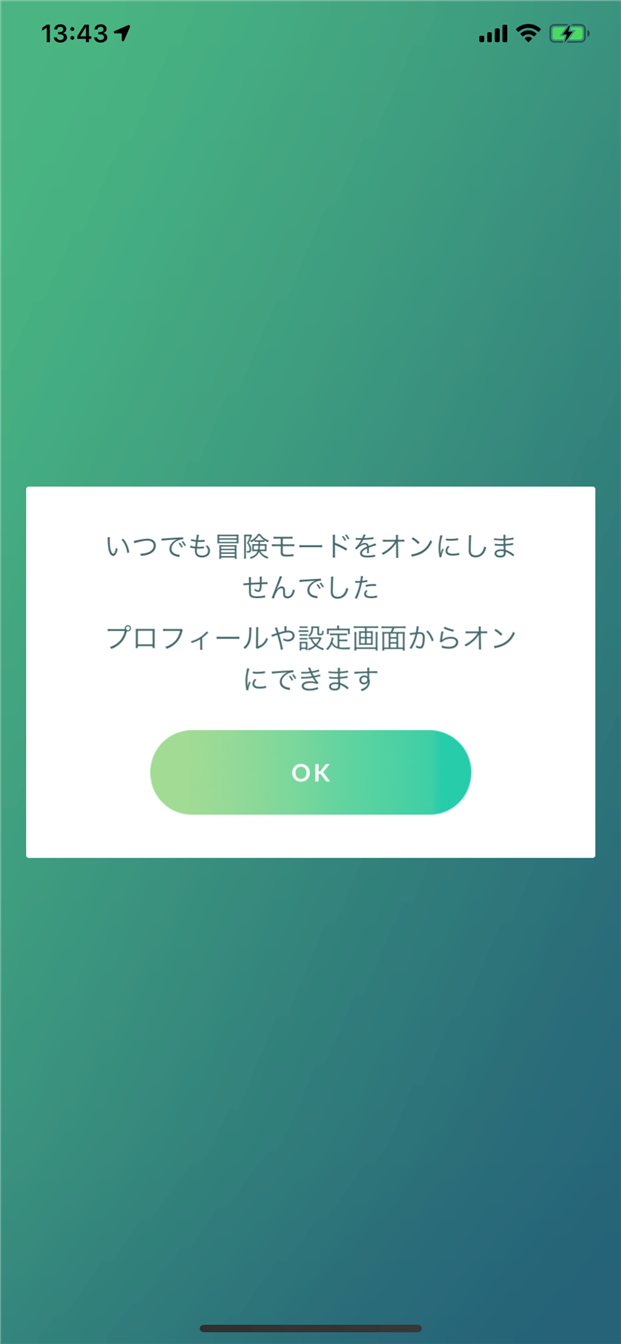
スポンサーリンク